目次
Windows Live メールの設定
- WindowsLiveメールを開き「アカウント」タブから「電子メールを選択」
※「ファイル」タブから「オプション」→「電子メールアカウント」→「追加」→「電子メールアカウント」でも同様となります。
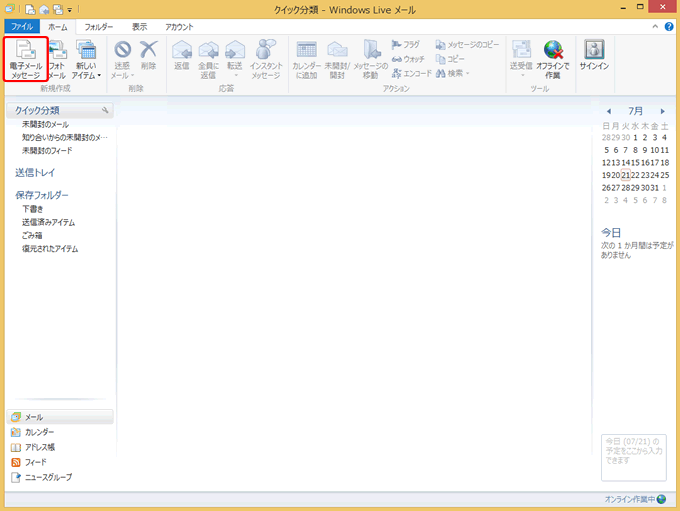
-
「自分の電子メールアカウントを追加する」という画面が表示されるので、各項目に入力(※別表1 )をしていきます。

項目 入力内容 電子メールアドレス※ お客様登録情報に記載の「メールアドレス」を入力します。 パスワード※ お客様登録情報に記載の「パスワード」を入力します。 表示名 お使いのメーラーで表示させる名前を入力します。
(任意の名前でご自身がわかりやすい名前をつけてください。)手動でサーバー設定を構成する(C) チェックを入れます。
- 「サーバー設定を構成」という画面が表示されるので、各項目を入力していきます。

受信サーバー情報
項目 入力内容 サーバーの種類 「POP」を選択します。 サーバーのアドレス(ポート)※ お客様登録情報に記載の「受信メールサーバ(POP3)」を入力します。
※「ポート」には「110」を入力します。次を使用して認証する 「クリアテキスト」を選択してください。 ログオンユーザー名※ お客様登録情報に記載の「メールユーザー名」を入力します。
送信サーバー情報項目 入力内容 サーバーのアドレス※ お客様登録情報に記載の「送信メールサーバ(SMTP)」を入力します。
※「ポート」には「587」を入力します認証が必要(A) チェックを入れます。
- 「サーバー設定を構成」という画面が表示されるので、各項目を入力していきます。
